有时候我们在wps表格里打字,字太多就会挤成一团,这时候就需要知道wps表格如何换行。这个问题困扰过不少刚开始用表格的朋友,其实解决方法比想象中简单得多。今天就让我们一起来探索这个看似简单却经常被忽略的小技巧,毕竟表格里的内容排版整洁了,看着才舒服。

自动换行功能的正确打开方式
1.选中需要换行的单元格,在顶部菜单栏找到"开始"选项卡,那里有个像折纸一样的图标,鼠标放上去会显示"自动换行"四个字。点一下这个按钮,文字就会根据单元格宽度自动调整行数。这个功能最适合处理大段文字内容,让表格看起来更规整。
2.自动换行后如果发现行高不够,可以拖动行号之间的分割线来调整。更省事的方法是双击行号之间的分割线,wps会根据内容自动匹配最合适的行高。不过要注意,如果单元格里内容特别多,自动调整可能会让行高变得夸张。
3.自动换行有个小缺点,就是换行位置完全由单元格宽度决定。有时候我们希望在某些特定位置换行,这时候就需要手动干预。按住Alt键再按回车,就能在光标所在位置强制换行。这个方法在输入地址、诗歌等需要精确控制换行位置的场景特别管用。
单元格格式里的隐藏选项
1.右键点击单元格选择"单元格格式"窗口里切换到""页。这里不仅能找到自动换行的复选框,还能调整文字在单元格里的各种排列方式。垂直对齐方式选"靠上"能让多行文字看起来更整齐。
2.文本控制区域除了自动换行,还有个"缩小字体填充"的选项。勾选后文字会自动缩小以适应单元格,但这样可能会导致字太小看不清。建议和自动换行搭配使用,先尝试换行,实在不行再考虑缩小字体。
3.格式刷是个被低估的工具。设置好一个单元格的换行格式后,用格式刷可以快速把这个格式复制到其他单元格。双击格式刷按钮能锁定刷子状态,连续刷多个单元格都不用重复点击。
那些年我们踩过的坑
1.从网页或文档复制文本到表格时,原有的换行符经常会捣乱。粘贴前可以先在记事本里过一遍,清除所有格式,或者使用wps的"只保留文本"粘贴选项。这样能避免外来格式干扰表格原有的换行设置。
2.合并单元格后再换行经常会出问题。如果确实需要合并,建议先输入完所有文字并设置好换行,最后再合并单元格。反过来操作的话,很可能发现换行功能突然失灵了。
3.打印预览时可能会发现屏幕上显示正常的换行,在纸上却变了样。这是因为打印有自己的一套排版规则。在页面布局里调整页边距或缩放比例,通常能解决这类显示与打印不一致的问题。
批处理的小窍门
1.需要给整列或整行设置换行时,点击列标或行号选中整列整行,再点自动换行按钮。这样比一个个单元格设置快得多。记住这个技巧能省下不少重复劳动的时间。
2.如果文档里有很多相同类型的表格,可以在模板文件里预先设置好换行格式。新建文档时直接套用模板,省去每次都重新设置的麻烦。模板文件存到云文档里,换个设备也能接着用。
3.条件格式也能配合换行使用。比如设置当字符数超过某个值时自动启用换行,这样既能保持表格整洁,又不会让短内容无缘无故被换行。在数据验证里设置输入提醒,告诉同事这个单元格建议输入多少字以内。
记住,好的表格不是数据的坟墓,而是信息的舞台,而恰当的换行就是让数据翩翩起舞的基本舞步。
关于wps表格换行的话题,能聊的其实还有很多。不同版本界面可能略有差异,但核心思路是相通的。遇到问题不妨多试试右键菜单,很多隐藏功能都躺在那里。表格用久了就会形成自己的习惯,但偶尔尝试新方法可能会发现更高效的路径。毕竟工具是死的,人是活的,找到最适合自己的那个操作方式才是关键。